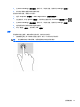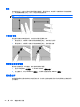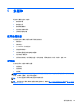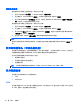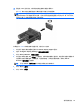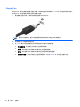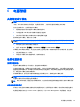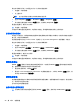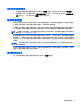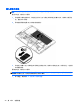User Guide-Linux
检查音频功能
要检查笔记本计算机上的系统声音,请执行以下步骤:
1. 选择 Computer(计算机) > Control Center(控制中心)。
2. 在左窗格中,单击 Hardware(硬件),然后单击右窗格中的 Sound(声音)。
3. 单击 Sound Effects(声音效果)选项卡,然后在 Choose an alert sound(选择一个警告声
音)下选择一个声音选项以测试各个声音。
要检查笔记本计算机上的录音功能,请执行以下步骤:
1. 选择 Computer(计算机) > Control Center(控制中心)。
2. 在左窗格中,单击 Hardware(硬件),然后单击右窗格中的 Sound(声音)。
3. 单击 Input(输入)选项卡,然后在 Connector(连接器)旁边的下拉菜单中选择 Microphone
(麦克风)或 Line-in(音频输入)。
4. 通过将 Input volume(输入音量)滑块移动到所需位置调节输入音量。
注: 要在录音时获得最佳效果,请直接对着麦克风讲话,并在没有背景噪音的条件下录制声音。
要确认或更改笔记本计算机的音频设置,请右键单击任务栏最右侧的通知区域中的 Sound(声音)图
标。
使用网络摄像头(仅限某些机型)
有些笔记本计算机配有一个集成网络摄像头(位于显示屏顶部)。利用预安装软件 Cheese,您可以使
用网络摄像头拍摄照片或录制视频。您可以预览和保存照片或视频录制内容。
您可以使用网络摄像头软件来体验以下功能:
●
采集和共享视频
●
利用即时通讯软件发送视频流
●
拍摄静态照片
注: 有关使用网络摄像头的详细信息,请单击 Cheese 软件中的 Help(帮助)菜单。
使用视频设备
您的笔记本计算机具有以下外接视频端口:
●
VGA
●
DisplayPort
VGA
外接显示器端口或 VGA 端口是一种模拟显示接口,可以将外接 VGA 显示设备(如外接 VGA 显示器
或 VGA 投影机)连接到笔记本计算机上。
24
第 5 章 多媒体